Microsoft Access datu bāzes pielāgošana, piešķirot tai jēgpilnu nosaukumu vai ikonu, lietotājiem var palīdzēt vieglāk identificēt datu bāzi.
Iespējamās darbības
Pielāgota nosaukuma pievienošana
Lietojumprogrammas nosaukums ir teksts, kas tiek rādīts programmas Access loga virsrakstjoslā un Windows uzdevumjoslas datu bāzes pogā.
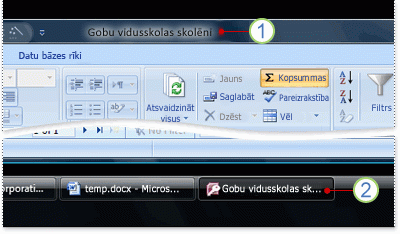
1. Virsrakstjosla
2. Uzdevumjoslas poga
Piezīme.: Operētājsistēmā Windows 10 nevar parādīt Windows uzdevumjoslas pielāgotu nosaukumu un ikonu.
Ja neievadāt pielāgotu datu bāzes nosaukumu, programma Access parāda noklusējuma nosaukumu, izmantojot datu bāzes faila nosaukumu un versiju. Piemēram, Access 2016 datu bāzes failam ar nosaukumu Skolēni.accdb noklusējuma virsrakstjoslas teksts ir Skolēni : datu bāze (Access 2007–2016 faila formāts) — Access. Rādītais faila formāta teksts atšķiras atkarībā no tā, kādu Access versiju izmantojat. Uzdevumjoslas pogas noklusējuma teksts, kā arī teksts, kas tiek parādīts, nospiežot taustiņu kombināciju ALT+TAB, lai pārslēgtos starp logiem, ir Microsoft Access — Skolēni : Datu bāze (Access 2007–2016). Norādot pielāgotu virsrakstu, varat aizstāt šo tekstu ar jēgpilnāku tekstu, piemēram, Daugavas vidusskolas skolēni.
Piezīme.: Pielāgota nosaukuma pievienošana nemaina datu bāzes faila nosaukumu.
-
Noklikšķiniet uz Fails > Opcijas.
-
Noklikšķiniet uz Pašreizējā datu bāze.
-
Sadaļas Lietojumprogrammas opcijas lodziņā Lietojumprogrammas nosaukums ierakstiet vēlamo nosaukumu.
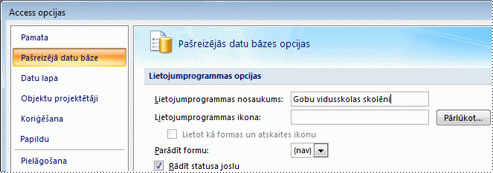
-
Noklikšķiniet uz Labi, lai saglabātu veiktās izmaiņas. Ņemiet vērā — lai skatītu visas izmaiņas, iespējams, ka datu bāze būs jāaizver un atkārtoti jāatver.
Pielāgotas ikonas pievienošana
Lietojumprogrammas ikona ir mazais grafiskais elements, kas attiecīgajai datu bāzei tiek rādīts blakus nosaukumam Windows uzdevumjoslas pogā. Šī ikona ir redzama arī tad, ja nospiež taustiņu kombināciju ALT+TAB, lai pārslēgtos starp logiem. Pēc noklusējuma Access rāda programmas Access ikonu. Access nepiedāvā citas ikonas, bet noklusējuma ikonu varat aizstāt ar paša izveidotu vai no cita avota iegūtu ikonu.
-
Noklikšķiniet uz Fails > Opcijas.
-
Noklikšķiniet uz Pašreizējā datu bāze.
-
Sadaļas Lietojumprogrammas opcijas lodziņā Lietojumprogrammas ikona veiciet kādu no šīm darbībām:
-
Ierakstiet rādāmās ikonas pilnu ceļu.
-
Lai pārlūkojot atrastu ikonas faila atrašanās vietu, noklikšķiniet uz Pārlūkot.
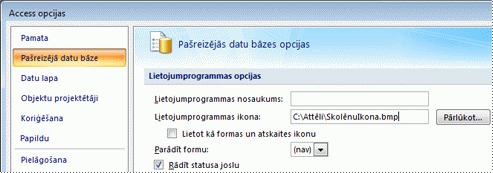
Piezīme.: Derīgi failu tipi ir ikona (*.ico) un bitkarte (*.bmp).
-
-
Lai ikona tiktu rādīta dokumenta cilnē katrā formā vai atskaitē vai formas vai atskaites virsrakstjoslā, ja izmanto logus, kuri pārklājas, atzīmējiet izvēles rūtiņu Lietot kā formas un atskaites ikonu.
-
Noklikšķiniet uz Labi, lai saglabātu veiktās izmaiņas. Ņemiet vērā — lai skatītu visas izmaiņas, iespējams, ka datu bāze būs jāaizver un atkārtoti jāatver.










